Jeśli używasz komputera z systemem Windows 10, może być konieczne dodanie lub usunięcie ikony grupy domowej; w zależności od twoich preferencji. Jednak powyższe działania wymagają dostępu i edycji rejestru systemowego. Może to być garść dla początkujących użytkowników, ale nie ma innego wyjścia. Aż do Windows 7, grupy domowe nie były używane przez wielu użytkowników. Windows 8 i 10 oferują jednak idealne środowisko do korzystania z grup domowych.
Grupy domowe w systemie Windows 10
Gdy masz kilka komputerów podłączonych do sieci domowej (nie publicznej ani służbowej), przydają się grupy domowe. Każde urządzenie podłączone do jednego komputera w grupie domowej może być dostępne i używane przez inne komputery w tej samej sieci. Nawet biblioteki komputerowe mogą być współużytkowane przez komputery w grupie domowej. Poniżej przyjrzymy się, jak dodać ikonę grupy domowej na pulpicie, a także usunąć ją, jeśli to konieczne.
Dostęp do rejestru systemu
Istnieje kilka sposobów, za pomocą których użytkownicy mogą uzyskać dostęp do Rejestr systemu Windows . Zdecydowanie zaleca się wykonanie kopii zapasowej ustawień rejestru systemu przed kontynuowaniem. Najpopularniejszą metodą uzyskiwania dostępu do rejestru jest użycie Edytora rejestru.
- naciśnij KLAWISZ WINDOWS + R. . „ Biegać ”Pojawi się w lewej dolnej części ekranu komputera.
- Kluczem ' regedit ”I naciśnij„ WCHODZIĆ ”Lub kliknij dobrze przycisk.
![]()
Dodawanie ikony grupy domowej
- Pojawi się edytor rejestru z eksploratorem po lewej stronie.
- Zlokalizuj „ HKEY_CURRENT_USER ”I kliknij mały trójkąt obok niego. Rozłoży elementy wewnątrz niego.
- Znajdź folder o nazwie „ OPROGRAMOWANIE ”I ponownie ją rozłóż. Kontynuuj w dół, aż pojawi się folder oznaczony „ MICROSOFT ”. Jeszcze raz, rozwiń to.
- W MICROSOFT idź dalej, aż dojdziesz do folderu o nazwie „ WINDOWS ”. Rozwiń go, a następnie znajdź inny podfolder o nazwie „ Obecna wersja ”.
- Opuść go ponownie kaskadowo i rozłóż „ poszukiwacz ' teczka.
- Tutaj uzyskasz dostęp do „ HideDesktopIcons ”Podfolder. Rozwiń go i kliknij „ NewStartPanel ”. Zobaczysz kilka wpisów w formacie binarnym.
- Znajdź wpis „{B4FB3F98-C1EA-428d-A78A-D1F5659CBA93} ”I kliknij prawym przyciskiem myszy. W menu rozwijanym kliknij „modyfikuj”. Jeśli ten wpis nie był wcześniej otwierany i edytowany, wartość będzie zwykle ustawiona na 1. Jeśli tak, nie zmieniaj niczego. W przeciwnym razie zmień tę wartość na 1.
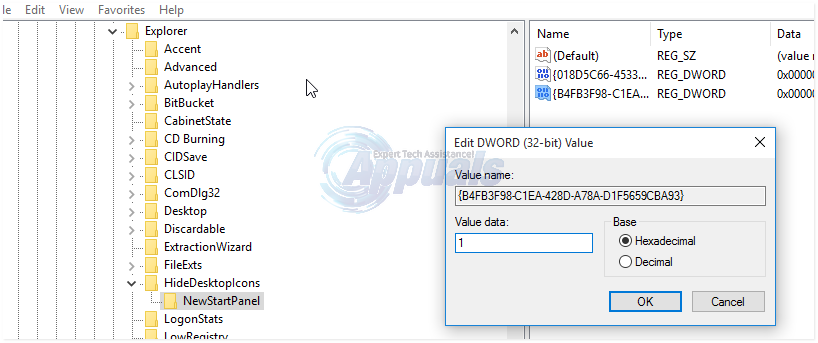
- W niektórych przypadkach możesz nie znaleźć wpisu „{B4FB3F98-C1EA-428d-A78A-D1F5659CBA93}. W takim przypadku kliknij prawym przyciskiem myszy puste miejsce (nadal w podfolderze NewStartPanel) i kliknij „ NOWY ”. Wybierz DWORD. W wyświetlonym nowym wpisie zmień jego nazwę w ten sposób: { B4FB3F98-C1EA-428d-A78A-D1F5659CBA93}.
- Naciśnij klawisz powrotu i zamknij edytor rejestru. Zmiany mogą nastąpić po ponownym uruchomieniu komputera. Teraz pomyślnie dodałeś plik Grupa domowa ikonę na pulpicie.
Usuwanie ikony grupy domowej
Aby usunąć ikonę grupy domowej, po prostu powtórz powyższe kroki od „regedit.exe” do „HideDesktopIcons”.
- Kliknij „NewStartPanel” i wybierz wpis { B4FB3F98-C1EA-428d-A78A-D1F5659CBA93}.
- Tym razem jednak zmień wartość z 1 na 0. Grupa domowa pulpit ikona zostanie pomyślnie usunięta.























